Se você é um usuário comum da tabela dinâmica do Excel, também está familiarizado com os problemas associados que são frequentemente conquistados enquanto isso é usado.
Através deste post, ajudarei todos vocês a corrigir problemas de tabela dinâmica do Excel . Fiz uma lista dos principais problemas da tabela dinâmica no Excel. Então, vamos pegar detalhes sobre cada problema da tabela dinâmica e saber como corrigi-lo.
Como corrigir problemas de tabela dinâmica do Excel?
Problema 1 # Tabelas dinâmicas não atualizando dados
Por padrão, os dados da tabela dinâmica não são atualizados automaticamente por si só. Mas há uma opção para atualizar automaticamente os dados da tabela dinâmica, após a abertura da pasta de trabalho.
Solução: atualize os dados da tabela dinâmica automaticamente
- Toque em qualquer lugar dentro da sua Tabela Dinâmica, pois isso exibirá Ferramentas da Tabela Dinâmica na faixa de opções do Excel.
- Clique no botão Analisar e depois em Opções.
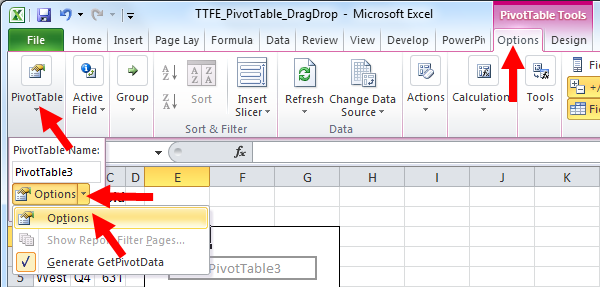
- Na guia Dados presente na faixa de opções do Excel, marque a caixa de seleção ” Atualizar dados ao abrir o arquivo”.

Problema 2 # Atualizando um pivô bagunça as larguras das colunas
O segundo problema mais recorrente da tabela dinâmica do Excel é que, após a atualização da tabela dinâmica, a largura completa da coluna da tabela fica desarrumada.
Se você não deseja que a largura da coluna da tabela dinâmica e a formatação da célula sejam alteradas após atualizar os dados da tabela dinâmica, execute as seguintes configurações de opção.
- Toque em qualquer lugar dentro da sua Tabela Dinâmica, pois isso exibirá Ferramentas de Tabela Dinâmica na faixa de opções do Excel.
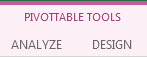
- Clique no botão Analisar e depois em Opções .
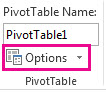
- Agora vá para Layout e formato nesta guia, escolha estas duas opções : Ajustar automaticamente as larguras das colunas na atualização e Preservar a formatação das células na atualização.
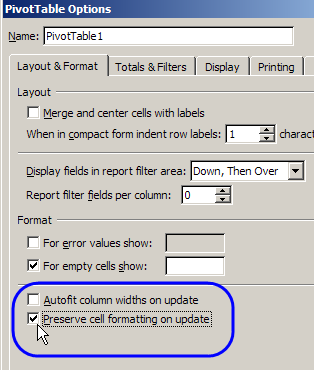
Problema 3 # O valor da soma da tabela dinâmica do Excel não está funcionando
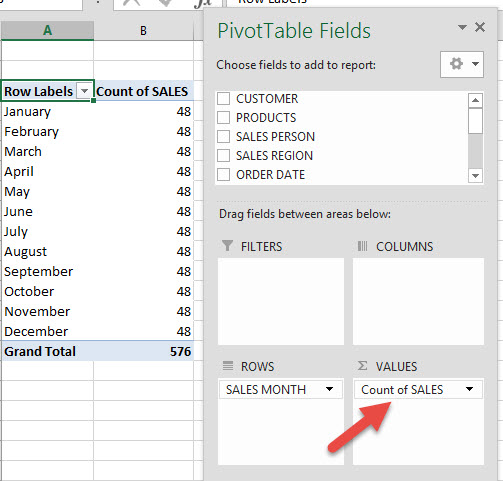
Outro problema muito irritante da tabela dinâmica do Excel é que, de repente, o valor da soma da tabela dinâmica do Excel não está funcionando
Sempre que os campos são adicionados na área de valor da tabela dinâmica, eles são calculados como soma. Mas, em algum momento, os campos começam a ser calculados como contagem devido aos seguintes motivos.
Há três razões por trás desse valor de soma da tabela dinâmica do Excel não funcionando.
- CÉLULA (S) EM BRANCO:
Presença de células em branco na coluna de valores do seu conjunto de dados.
Mesmo que você tenha apenas uma célula vazia na coluna de valores, o Excel considera automaticamente toda a coluna como baseada em texto.
- CÉLULA (S) DE TEXTO:
Nas colunas de valor do seu conjunto de dados, existem algumas células de “texto”.
Suponha que você tenha uma célula formatada como um texto na coluna de valores. Isso também fará com que os valores da soma da tabela dinâmica sejam contados.
Geralmente isso acontece quando qualquer usuário baixa os dados de qualquer sistema externo ou ERP.
Solução alternativa :
- Dentro das células formatadas em texto ou célula em branco, apenas atribua qualquer valor ou 0 (zero) .
- Na sua tabela dinâmica do Excel, toque em Contagem de…. opção e arraste-o para fora dos valores
- Agora atualize a tabela dinâmica
- Solte no campo Valores (VENDAS ) na área ” Valores” mais uma vez.
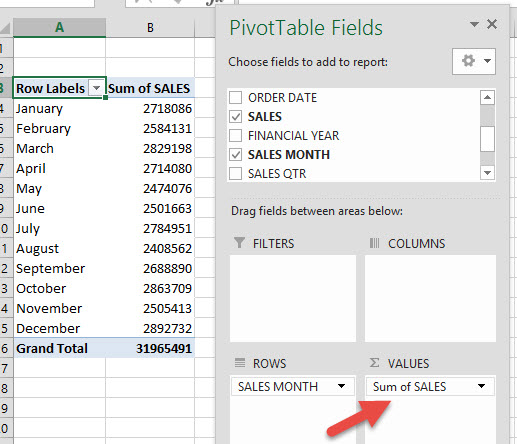
Problema 4 # O agrupamento de tabelas dinâmicas afeta outra tabela dinâmica
Você também está enfrentando esse problema de tabela dinâmica do Excel no qual um agrupamento de tabela dinâmica começa a afetar outro? Você sabe por que isso está acontecendo? Se não, então deixe-me esclarecer isso para você primeiro ….!
No Excel 2007 e versão posterior, quando você cria uma tabela dinâmica de dois da mesma fonte de dados. Eles começam automaticamente a usar o mesmo cache dinâmico dos dados de origem.
Bem, não existe essa opção disponível para criar tabela dinâmica individual. Isso significa que alterar o padrão de agrupamento de uma tabela dinâmica exibirá o mesmo agrupamento em outra também.
Como a tabela dinâmica compartilha o mesmo cache, é óbvio que há um problema no agrupamento de dados do campo da tabela dinâmica.
Solução: Crie um segundo cache dinâmico
Para usar agrupamentos diferentes em cada tabela dinâmica; você precisa criar um cache dinâmico individual para cada tabela dinâmica.
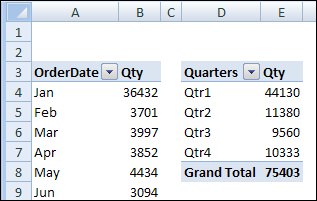
Siga as etapas para corrigir o problema de agrupamento da tabela dinâmica do Excel.
- Apenas reduza sua 2ª tabela dinâmica. Depois disso, abra uma nova pasta de trabalho do Excel e cole-a.
- É hora de fazer alterações no agrupamento da sua 2ª tabela dinâmica.
- Agora você deve cortar sua segunda tabela dinâmica, colada recentemente na nova pasta de trabalho.
- Depois disso, cole-o novamente na pasta de trabalho original.
- Fazer isso gerará dois caches dinâmicos separados em sua pasta de trabalho original. Portanto, agora você pode agrupar independentemente cada uma de sua tabela dinâmica.
Após a etapa acima, criará um cache dinâmico separado para a 2ª tabela dinâmica.
Problema 5 # Tabela dinâmica do Excel não mostra dados
Outro problema frequentemente encontrado na Tabela Dinâmica do Excel é quando a Tabela Dinâmica do Excel não mostra dados.
Nessa situação, quando você coloca 2 ou mais campos na seção Linha, o item completo não aparecerá em cada uma dessas seções. Para manter o layout consistente, é obrigatório mostrar todos os itens em cada seção.
Solução: Mostrar todos os dados do campo dinâmico
Você deve executar essas alterações em todos os campos nos quais deseja exibir todos os seus dados.
- Clique com o botão direito do mouse no item da tabela dinâmica e toque nas opções de configurações de campo .
- Após a abertura da caixa de diálogo Configurações do campo , você acessou a guia Layout e impressão .
- Marque a caixa de seleção com o texto ‘Mostrar itens sem dados’ .
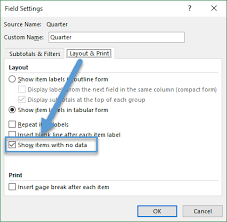
- Clique OK
Embrulhar:
Espero que este artigo pareça útil para você. A partir de agora, você não precisará mais sofrer com esses problemas irritantes da tabela dinâmica do Excel. Além disso, você pode utilizar seu precioso tempo onde for necessário. Então, o que você estava esperando começou a criar relatórios detalhados com a tabela dinâmica do Excel.
Sinta-se à vontade para perguntar quaisquer erros de tabela dinâmica pelos quais você está passando. Vou tentar o meu melhor para resolvê-los para você.
